So stellen Sie ein iPhone aus einem iCloud-Backup wieder her
Egal, ob Sie ein neues iPhone gekauft oder Ihr iPhone auf die Werkseinstellungen zurückgesetzt haben, die große Frage ist jetzt: Wie stellen Sie Ihr iPhone wieder her?
Wenn wir sagen „Ihr iPhone wiederherstellen“, meinen wir damit, Ihr unbeschriebenes Gerät wieder voll funktionsfähig zu machen, mit all Ihren Apps, Konten, Layouts und geladenen Daten.
Es kann ziemlich mühsam sein, ein Telefon neu einzurichten, aber zum Glück bietet Apple eine zentrale Möglichkeit, ein iPhone aus einem früheren Backup wiederherzustellen. So wird's gemacht.
HINWEIS: Diese Methode setzt voraus, dass Sie ein vorheriges iPhone mit iCloud gesichert haben. Dies sollte standardmäßig aktiv sein, aber hier ist So sichern Sie ein iPhone wenn du sicher gehen willst.
Was wir verwendet haben
- Wir haben die benutzt iPhone 13 pro, aber diese Methoden funktionieren auf jedem iPhone
Die Kurzfassung
- Schalten Sie Ihr iPhone ein
- Ersteinrichtung
- Stellen Sie Ihr iPhone wieder her
- Wählen Sie Ihre Sicherung
- Brieftasche einrichten
- Beenden Sie den Wiederherstellungsvorgang
-
Schritt
1Schalten Sie Ihr iPhone ein

Schalten Sie Ihr neues oder gelöschtes iPhone ein. Sie sollten vom Hallo-Bildschirm begrüßt werden. Wenn nicht, wurde Ihr iPhone bereits eingerichtet, und Sie sollten unsere Ratschläge befolgen So setzen Sie ein iPhone zurück.

-
Schritt
2Ersteinrichtung

Wischen Sie nach oben, um den Einrichtungsvorgang zu starten, und wählen Sie Ihre Sprache und Ihr Land oder Ihre Region aus. Tippen Sie auf dem folgenden Schnellstartbildschirm auf Manuell einrichten.
Sie werden nun durch die Auswahl eines WLAN-Netzwerks und die Eingabe eines Passworts geführt. Legen Sie diese ein und drücken Sie auf Weiter. Warten Sie dann, bis die anfängliche Einrichtungsphase abgeschlossen ist.
Fahren Sie mit dem Bildschirm „Daten & Datenschutz“ fort, klicken Sie dann auf „Weiter“ und „Face ID einrichten“, und fügen Sie anschließend einen Passcode hinzu.

-
Schritt
3Stellen Sie Ihr iPhone wieder her

Jetzt sind Sie am entscheidenden Punkt für die Wiederherstellung Ihres iPhones – dem Bildschirm „Apps & Daten“. Tippen Sie oben auf die Option Aus iCloud-Backup wiederherstellen.
Melden Sie sich mit Ihrer Apple-ID bei iCloud an, wenn Sie dazu aufgefordert werden, authentifizieren Sie sich, wenn Sie dazu aufgefordert werden, stimmen Sie den Allgemeinen Geschäftsbedingungen zu und warten Sie schließlich, während Ihre Apple-ID eingerichtet wird.

-
Schritt
4Wählen Sie Ihre Sicherung
Wählen Sie auf dem nächsten Bildschirm Ihr Backup aus, idealerweise das neueste Backup. Der darauffolgende Make This Your New iPhone-Bildschirm zeigt Ihnen, wie Ihr Backup eingerichtet wurde (Apps & Daten, Einstellungen usw.). Klicken Sie auf Weiter.
-
Schritt
5Brieftasche einrichten

An dieser Stelle müssen Sie eine der vorherigen Karten auswählen, die Sie in Apple Wallet eingerichtet hatten. Wählen Sie diejenigen aus oder ab, die Sie behalten oder verwerfen möchten, und authentifizieren Sie sich dann mit ihren Sicherheitsnummern, wenn Sie dazu aufgefordert werden.

-
Schritt
6Beenden Sie den Wiederherstellungsvorgang

Entscheiden Sie sich schließlich auf dem iPhone Analytics, ob Sie Daten zu Analysezwecken mit Apple teilen möchten oder nicht. Warten Sie nun, bis die Wiederherstellung von iCloud abgeschlossen ist.
Schließlich wird Ihr iPhone neu gestartet. Wenn dies der Fall ist, wird Ihr Startbildschirm wiederhergestellt. Jetzt müssen Sie warten, bis alle Ihre Apps und Inhalte installiert sind.

Häufig gestellte Fragen
Ja, schließen Sie einfach Ihr iPhone mit einem USB-Kabel an Ihren Computer an, öffnen Sie den Finder oder iTunes, wählen Sie Ihr Gerät aus und wählen Sie Backup wiederherstellen.
Ja, folgen Sie einfach unserer So übertragen Sie Daten von iPhone zu iPhone führen.
Du magst vielleicht…

So löschen Sie Fotoalben auf einem iPhone

So löschen Sie WhatsApp-Nachrichten

So nehmen Sie auf einem iPhone eine Stimme auf

So schließen Sie iPhone-Apps
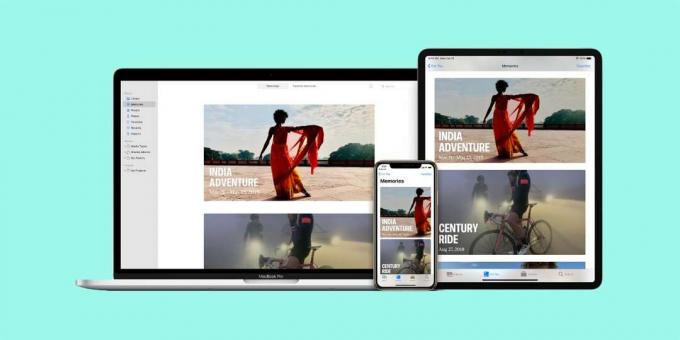
So übertragen Sie Fotos von einem iPhone auf einen Mac
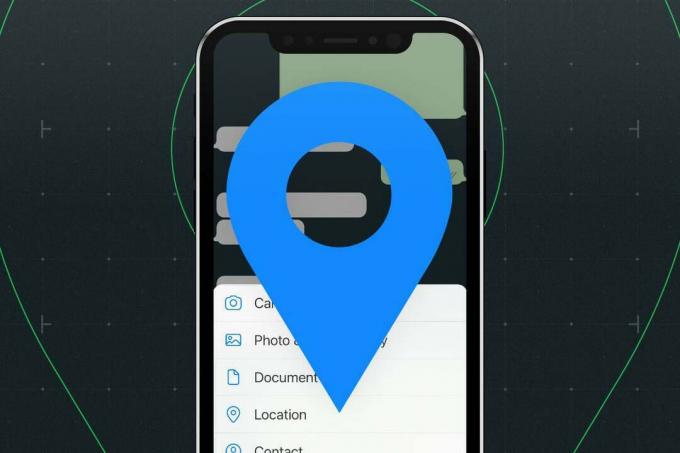
So teilen Sie Ihren Standort auf WhatsApp auf dem iPhone
Warum unserem Journalismus vertrauen?
Trusted Reviews wurde 2004 gegründet, um unseren Lesern eine gründliche, unvoreingenommene und unabhängige Kaufempfehlung zu geben.
Heute haben wir jeden Monat Millionen von Benutzern aus der ganzen Welt und bewerten mehr als 1.000 Produkte pro Jahr.


